

作者: Gina Barrow, 最新更新: 2019年12月30日
“我很难修复损坏的VHD,现在我接下来要关注的是如何做 VHD恢复 它将完全检索所有重要文件。 您能推荐我一个有效且快速的程序吗?”
Windows 10中的VHD或虚拟硬盘驱动器在保存硬盘驱动器的全部内容方面起着至关重要的作用。 它基本上为任何类型的文件添加了额外的存储空间,甚至创建了双引导系统,而无需调整当前分区。
像用于文件存储的任何其他驱动器一样,文件损坏,系统损坏和意外删除的可能性很大,这可能会导致数据丢失。
如果您想知道如何执行 VHD恢复,我们将使用高度可靠的程序以及您可以做的所有技巧来帮助您检索文件,以免将来遇到这种不便之处。
第1部分。最好的VHD恢复软件使用第2部分。VHD损坏和恢复的原因部分3。 概要
不管您如何丢失VHD中的文件,您仍然可以选择使用 VHD恢复 软件。
FoneDog数据恢复 该程序可让您执行VHD恢复,而不会造成进一步的数据丢失或数据覆盖。 您所有文件的安全性均得到保证。
数据恢复
恢复已删除的图像,文档,音频和更多文件。
从计算机(包括回收站)和硬盘驱动器中获取已删除的数据。
恢复因磁盘事故,操作系统崩溃等原因引起的丢失数据。
免费下载
免费下载

特点 FoneDog VHD数据恢复 人们喜欢:
FoneDog数据恢复 具有现代而紧凑的界面,突出了一个用户友好的平台,因此从入门级到专家的任何人都可以轻松使用它。
这是如何执行的步骤 VHD恢复 同 FoneDog数据恢复 程序:
安装并启动FoneDog数据恢复后,请在菜单的第一部分中选择要恢复的文件类型。
接下来,选择要从中检索所有这些文件的驱动器或存储设备。 对于此示例,您可以选择您的VHD。 单击扫描以继续。
FoneDog数据恢复 现在将对您的VHD运行扫描。 您可以选择快速扫描或深度扫描模式。
整个扫描需要一段时间,具体取决于要检索的数据类型。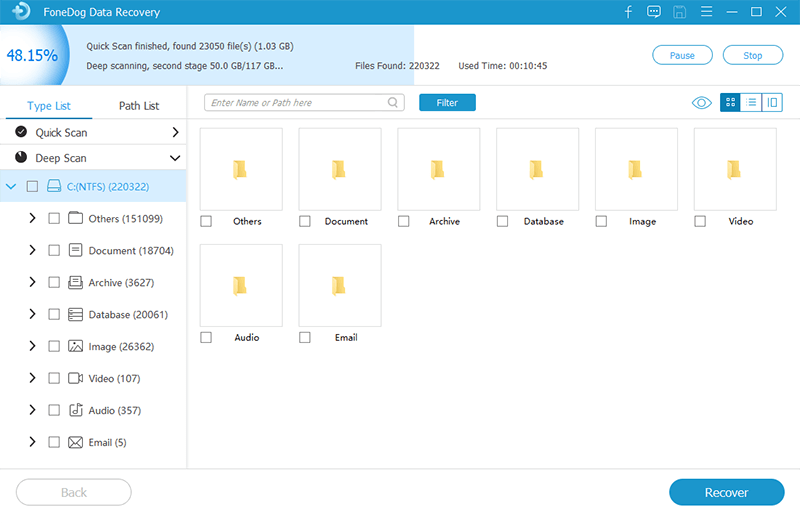
软件扫描VHD时,所有丢失或删除的文件都会逐渐出现在屏幕上。 如果看到文件,则可以暂停或停止扫描并预览项目。
验证所需文件后,您始终可以单击恢复以保存和下载文件。 系统将要求您提供这些已恢复项目的目标文件夹。
而已! 您刚刚使用以下命令执行了VHD恢复 FoneDog数据恢复 程序。 快速,简单,高效。 推荐给那些随时随地需要随时使用便捷程序的用户。
为了清晰地概述VHD,实际上有两种类型的Virtual Had磁盘。 第一个是固定大小,另一个是动态大小。
两者之间的主要区别是空间分配。 固定大小的文件系统上有指定数量的物理磁盘,它会自动执行此操作; 而动态磁盘只会在需要时分配空间。
在Windows 10上创建虚拟硬盘非常容易。 请按照此演练指南进行操作:
既然您已经在Windows 10上创建了VHD或VHDX,则需要创建分区并初始化磁盘。
您已在Windows 10上成功创建并设置了VHD / X。
VHD或虚拟硬盘以多种方式使用,就像物理磁盘存储一样。 与其他任何存储驱动器一样,它也容易受到系统损坏,文件损坏甚至数据丢失的影响。
总结本文指南,我们学习了如何执行 VHD恢复 运用 FoneDog数据恢复 程序。 该程序具有一个无缝的界面,具有逐步处理过程,任何类型的用户都可以使用该程序。
数据恢复
恢复已删除的图像,文档,音频和更多文件。
从计算机(包括回收站)和硬盘驱动器中获取已删除的数据。
恢复因磁盘事故,操作系统崩溃等原因引起的丢失数据。
免费下载
免费下载

数据丢失每天都会发生,并且没有选择。 因此,请随时准备并配备最受信任的在线恢复程序!
你表演了吗 VHD 恢复 之前?
发表评论
评论
热门文章
/
有趣乏味
/
简单困难
谢谢! 这是您的选择:
Excellent
评分: 4.6 / 5 (基于 100 评级)